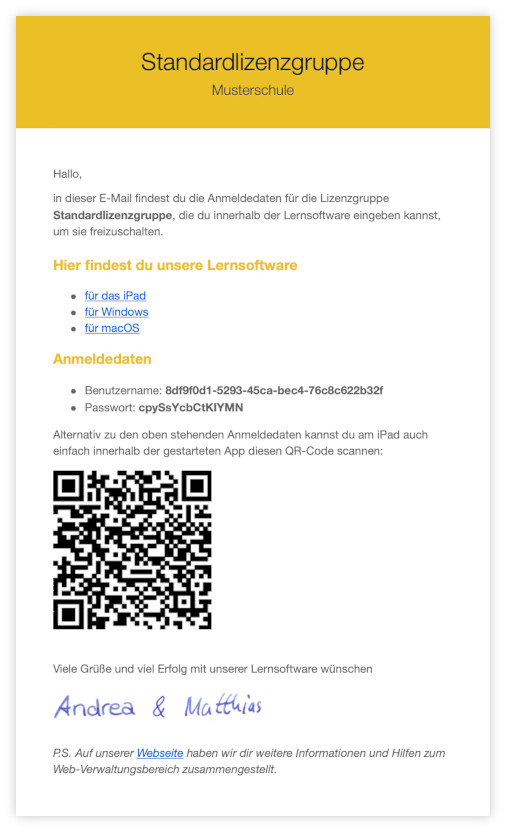Besuche uns auf
Installationsanleitung für das iPad
Dieses Dokument beschreibt, wie du die Installation der Lernsoftware auf dem iPad durchführen kannst.
Falls Probleme mit dem Programm selbst auftreten und du alle in diesem Dokument beschriebenen Schritte durchgeführt hast (oder dir dafür Hilfe geholt hast), kontaktiere uns – wir helfen dir dann gerne weiter.
Tipp: Ist die Lernsoftware einmal installiert, kannst du einfach und kostenlos Updates installieren: Gehe dazu in den AppStore oder in den AppleSchoolManager und aktualisiere die App dort.
Schritt 1: Anmeldedaten-E-Mail heraussuchen
Erst einmal die Demo ausprobieren? Beginne mit Schritt 2.
Die Anmeldedaten aus der E-Mail Neue Lizenzgruppe angelegt benötigst du später, um die Module freizuschalten.
Diese E-Mail erhältst du, nachdem die Rechnung bezahlt wurde.
Rechts siehst du, wie die E-Mail beispielhaft aussieht.
Schritt 2: Lernsoftware-App installieren
Installiere dir die App M&A Lernsoftware Schulversion für das iPad. Diese ist kostenlos im AppStore oder AppleSchoolManager erhältlich (die Lizenzen kaufst du über unseren Online-Shop).
Schritt 3: Lernsoftware starten und einrichten
Starte nun die Lernsoftware-App, indem du auf das App-Symbol “Lernsoftware” (App mit dem “M&A”-Symbol und unten in rot “Schulversion”) auf dem Homebildschirm tippst und folge den Anweisungen.